表格样式-汇总列表-含4种配色
Excel+图表颜色大全
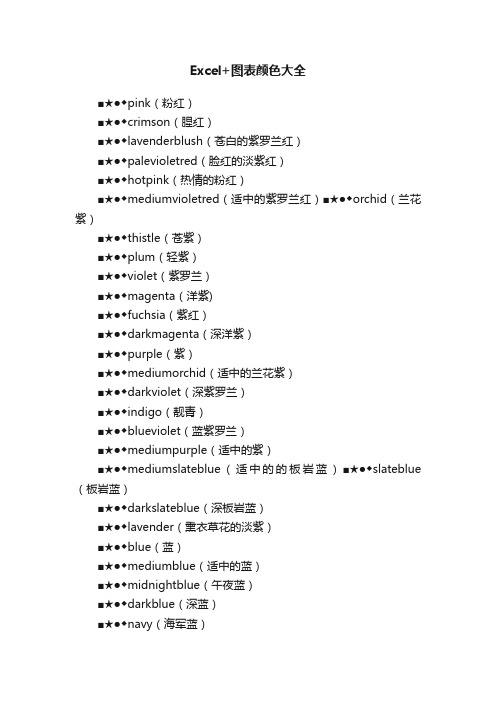
Excel+图表颜色大全■★●◆pink(粉红)■★●◆crimson(腥红)■★●◆lavenderblush(苍白的紫罗兰红)■★●◆palevioletred(脸红的淡紫红)■★●◆hotpink(热情的粉红)■★●◆mediumvioletred(适中的紫罗兰红)■★●◆orchid(兰花紫)■★●◆thistle(苍紫)■★●◆plum(轻紫)■★●◆violet(紫罗兰)■★●◆magenta(洋紫)■★●◆fuchsia(紫红)■★●◆darkmagenta(深洋紫)■★●◆purple(紫)■★●◆mediumorchid(适中的兰花紫)■★●◆darkviolet(深紫罗兰)■★●◆indigo(靓青)■★●◆blueviolet(蓝紫罗兰)■★●◆mediumpurple(适中的紫)■★●◆mediumslateblue(适中的的板岩蓝)■★●◆slateblue (板岩蓝)■★●◆darkslateblue(深板岩蓝)■★●◆lavender(熏衣草花的淡紫)■★●◆blue(蓝)■★●◆mediumblue(适中的蓝)■★●◆midnightblue(午夜蓝)■★●◆darkblue(深蓝)■★●◆navy(海军蓝)■★●◆royalblue(皇家蓝)■★●◆cornflowerblue(矢车菊蓝)■★●◆lightsteelblue(淡钢蓝)■★●◆lightslategray(浅石板灰)■★●◆slategray(石板灰)■★●◆dodgerbl ue(道奇蓝)■★●◆aliceblue(爱丽丝蓝)■★●◆steelblue(钢蓝)■★●◆lightskyblue(淡天蓝)■★●◆skyblue(天蓝)■★●◆deepskyblue(深天蓝)■★●◆lightblue(淡蓝)■★●◆powderblue(火药蓝)■★●◆cadetblue(军校蓝)■★●◆azure(蔚蓝)■★●◆lightcyan(淡青)■★●◆paleturquoise(苍白的宝石绿)■★●◆cyan(青)■★●◆aqua(水绿)■★●◆darkturquoise(深宝石绿)■★●◆darkslategray(深石板灰)■★●◆darkcyan(深青色)■★●◆teal(水鸭色)■★●◆mediumturquoise(适中的宝石绿)■★●◆lightseagreen (浅海洋绿)■★●◆turquoise(宝石绿)■★●◆aquamarine(碧绿)■★●◆mediumaquamarine(适中的碧绿)■★●◆mediumspringgreen(适中的春天绿)■★●◆mintcream(薄荷奶油)■★●◆springg reen(春天绿)■★●◆mediumseagreen(适中的海洋绿)■★●◆seagreen(海洋绿)■★●◆honeydew(浅粉红)■★●◆lightgreen(浅绿)■★●◆palegreen(苍白绿)■★●◆darkseagreen(深海洋绿)■★●◆limegreen(柠檬绿)■★●◆lime(柠檬)■★●◆forestgreen(森林绿)■★●◆chartreuse(查特酒绿)■★●◆lawngreen(草坪绿)■★●◆greenyellow(绿黄)■★●◆darko livegreen(深橄榄绿)■★●◆yellowgreen(黄绿)■★●◆olivedrab(橄榄褐)■★●◆beige(米色)■★●◆lightgoldenrodyellow(浅秋黄)■★●◆ivory(象牙白)■★●◆lightyellow(浅黄)■★●◆yellow(黄)■★●◆olive(橄榄)■★●◆darkkhaki(深卡其布)■★●◆lemonchiffon(柠檬沙)■★●◆palegoldenrod(灰秋)■★●◆khaki(卡其布)■★●◆gold(金)■★●◆cornsilk(玉米)■★●◆goldenrod(秋)■★●◆darkgoldenrod(深秋)■★●◆floralwhite(白花)■★●◆oldlace(浅米色)■★●◆wheat(小麦)■★●◆moccasin(鹿皮)■★●◆orange(橙)■★●◆papayawhip(木瓜)■★●◆blanchedalmond(漂白后的杏仁)■★●◆navajowhite (耐而节白)■★●◆antiquewhite(古白)■★●◆tan(晒)■★●◆burlywood(树干)■★●◆bisque(乳脂)■★●◆darkorange(深橙色)■★●◆linen(亚麻)■★●◆peru(秘鲁)■★●◆sandybrown(沙棕)■★●◆chocolate(巧克力)■★●◆chocolatesaddlebrown(马鞍棕)■★●◆seashell(海贝)■★●◆sienna(土黄赭)■★●◆lightsalmon(浅肉)■★●◆coral(珊瑚)■★●◆orangered(橙红)■★●◆tomato(番茄色)■★●◆mistyrose(雾中玫瑰)■★●◆salmon(肉)■★●◆lightcoral(浅珊瑚)■★●◆rosybrown(玫瑰棕)■★●◆indianred(浅粉红)■★●◆red(红)■★●◆brown(棕)■★●◆firebrick(火砖)■★●◆darkred(深红)■★●◆maroon(粟色)■★●◆whitesmoke(烟白)■★●◆gainsboro(赶死部落)■★●◆lightgrey(浅灰)■★●◆silver(银白)■★●◆darkgray(深灰)■★●◆dimgray(暗灰)■★●◆blac k(黑)。
EXCEL图表配色大全
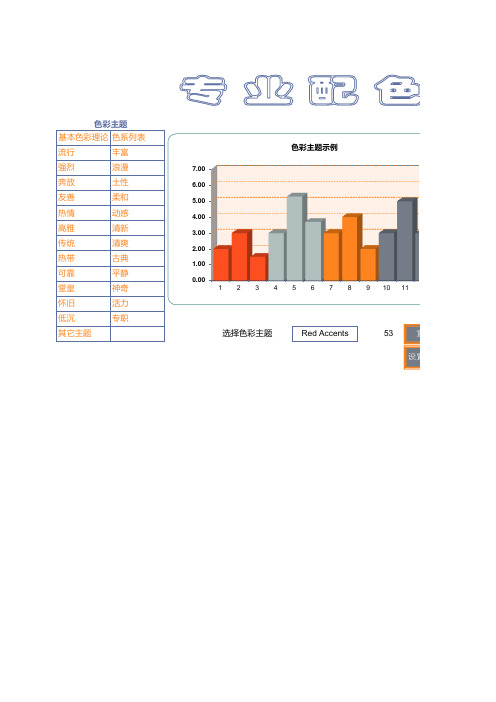
基本色彩理论色系列表流行丰富强烈浪漫奔放土性友善柔和热情动感高雅清新传统清爽热带古典可靠平静堂皇神奇怀旧活力低沉专职其它主题选择色彩主题Red Accents53注意:Excel 中色值和一般记法不一样,例如红色,一般红0.001.002.003.004.005.006.007.001234567891011色彩主题示例重设设置其1FFFFFF15A26F5C 2951A843AAC7FD153********2E7F0FE16A2895C30E7CABF44AAD3FD9461210145 3214EFC17A0A25C31E7D9BF4536FF345435042414BFBFB018D0958032E5E7BF4659FF7446483351E84FF19D0B48033DFCEC7475176FF384036353437 6887C7420CDD08034DFD6C7487CFF77B422D21C09D9035DEDFC749518EFF17181920212287B5F2D22C0AF90361944E65051A5FF252627282930 9787B2D23BEC090376280EE51A8BAFF106B493D24102D9838B1BFF652A8C6FF Excel调色板只能设定56中颜色116B5B3D2533BA53945BFB53A8D2FF Excel调色板并不是按顺序排列的12BB644426352A54047DFB54FFA8F9单元格底色、字体和图表的颜色13BB91442723A841548FFC55555555都随着调色板的更改而变化14B6BB44283AA84254A6FC56363636但是,图形的颜色可以按照RGB随心所欲地设置,可以不受调色板影响,但也可以按照调色板设色一般记法不一样,例如红色,一般红色色值为&HFF0000,而Excel中则为&H0000FF12重设调色板设置其它工作簿只能设定56中颜色并不是按顺序排列的字体和图表的颜色的更改而变化颜色可以按照RGB 置,可以不受调色板以按照调色板设色。
表格中汇总数据4种方法

表格中汇总数据4种方法表格中汇总数据4种方法1. 汇总行方法在表格中,通常我们需要对某一列的数据进行汇总,比如求和、求平均值等。
这时,我们可以使用汇总行方法来计算结果。
具体步骤如下:1.在表格的最后一行,添加一个汇总行。
列1 列2 列3 汇总列数据1 数据2 数据3 汇总公式2.在汇总列的单元格中,使用合适的公式计算需要的结果。
例如,如果要对列1求和,则可以使用SUM()函数,具体公式为=SUM(A1:A100)。
2. 使用Excel的函数除了汇总行方法之外,我们还可以利用Excel的函数来汇总数据。
Excel提供了丰富的函数库,可以满足各种汇总需求。
以下是几个常用的函数示例:•SUM()函数:用于求和。
例如,=SUM(A1:A100)表示对A1到A100范围内的数据求和。
•AVERAGE()函数:用于求平均值。
例如,=AVERAGE(B1:B100)表示对B1到B100范围内的数据求平均值。
•COUNT()函数:用于计数。
例如,=COUNT(C1:C100)表示计算C1到C100范围内非空单元格的个数。
•MAX()函数:用于找出最大值。
例如,=MAX(D1:D100)表示找出D1到D100范围内的最大值。
3. 使用PivotTable透视表PivotTable(透视表)是Excel中非常强大的数据汇总工具,可以灵活地对数据进行分析和汇总。
具体步骤如下:1.在Excel中选择需要汇总的数据范围。
2.点击“插入”选项卡中的“透视表”按钮,创建一个透视表。
3.在透视表的字段列表中,将需要汇总的字段拖拽到相应的区域,比如行标签区域、列标签区域和值区域。
4.根据需要,可以对透视表的设置进行调整,如排序、筛选等。
5.透视表会根据设定的字段和数据自动进行汇总,得到想要的结果。
4. 使用Google Sheets的查询功能如果你使用Google Sheets进行数据处理,可以使用其强大的查询功能来汇总数据。
查询功能提供了SQL类似的语法,可以方便地进行数据筛选和汇总。
如何设置单元格的不同颜色
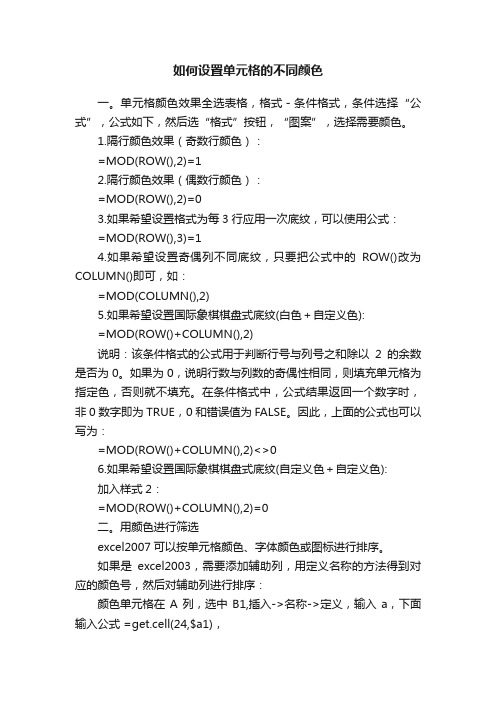
如何设置单元格的不同颜色一。
单元格颜色效果全选表格,格式-条件格式,条件选择“公式”,公式如下,然后选“格式”按钮,“图案”,选择需要颜色。
1.隔行颜色效果(奇数行颜色):=MOD(ROW(),2)=12.隔行颜色效果(偶数行颜色):=MOD(ROW(),2)=03.如果希望设置格式为每3行应用一次底纹,可以使用公式:=MOD(ROW(),3)=14.如果希望设置奇偶列不同底纹,只要把公式中的ROW()改为COLUMN()即可,如:=MOD(COLUMN(),2)5.如果希望设置国际象棋棋盘式底纹(白色+自定义色):=MOD(ROW()+COLUMN(),2)说明:该条件格式的公式用于判断行号与列号之和除以2的余数是否为0。
如果为0,说明行数与列数的奇偶性相同,则填充单元格为指定色,否则就不填充。
在条件格式中,公式结果返回一个数字时,非0数字即为TRUE,0和错误值为FALSE。
因此,上面的公式也可以写为:=MOD(ROW()+COLUMN(),2)<>06.如果希望设置国际象棋棋盘式底纹(自定义色+自定义色):加入样式2:=MOD(ROW()+COLUMN(),2)=0二。
用颜色进行筛选excel2007可以按单元格颜色、字体颜色或图标进行排序。
如果是excel2003,需要添加辅助列,用定义名称的方法得到对应的颜色号,然后对辅助列进行排序:颜色单元格在A列,选中B1,插入->名称->定义,输入a,下面输入公式 =get.cell(24,$a1),此法可得到字体色的序列号。
B1输入 =a 将公式向下复制到相应行。
将全表按B列排序即可。
若是想获得背景色序列号,将24改成63即可。
==》说明一下:1.Excel2003中没有相应的函数,但可以用Excel4.0的一个叫Get.Cell的宏函数,但宏函数不能直接在Excel2003中直接用,必须定义成名称才能使用2.Get.Cell(Num,Cell)是这个函数的格式,Get.Cell可以取得一个单元格中的多种信息,如边框格式等,Num指定的就是要取得那类信息,24就是让这个函数取出单元的颜色信息,取出来后是一个1-56的数字,表示某种颜色的编号3.如果你在B1列输入你定义的名称并填充了,那么B1中的数字就是A1中的颜色代码,B2中的数字就将是A2中的颜色代码,以此类推4.现在你再按B列排序,实际上就是按A列的颜色排序的了。
EXCEL图表不同类型制作模板
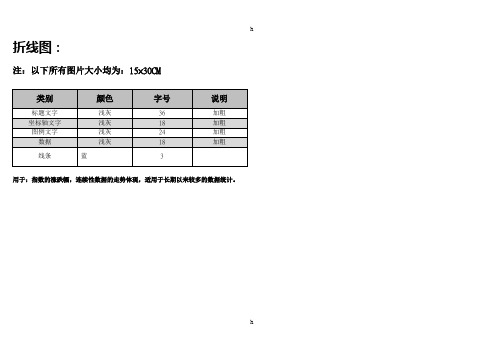
折线图:注:以下所有图片大小均为:15×30CM用于:指数的涨跌幅,连续性数据的走势体现,适用于长期以来较多的数据统计。
hh12964.1010000107001140012100128001350011/04/2011/10/1712/04/17标题点线图(彩色):用于:周期不长,同一个时间段内多类别需要进行对比的数据。
hh点线图(单色):用于:周期不长,同一时间段内同一个数据的不同幅度的对比(如同一个类别的同比环比数据对比)hhh柱状图(彩色)用于:同一周期内,不同类别(超过3种类别)的数据的数值对比(A、B、C、D、E为不同类别)hChart Title10987654321A B C D E系列1系列2系列3系列4系列5h柱状图(单色):用于:同一时间周期,不同类别数据(少于等于3种类别)不同时间段的数据增加减少的统计hh9013542648258366145ABCD EChart Title饼状图:h用于:多个类别(不多于5项)占比的数据统计----合计100%hh92148765标题12345条状图:用于:多项类别的数据递增递减趋势的对比h6家8家h环状图用于:一个项目内的分支占比统计(较少分支)h127标题22888h立体柱状图:用于:3个以下数据进行对比(简单对比)hChart Title751123h环状图(多数据)用于:多个数据占比图hh987654321标题123456789资料仅供参考!!!资料仅供参考!!!h。
Excel中的数据表样式设置技巧
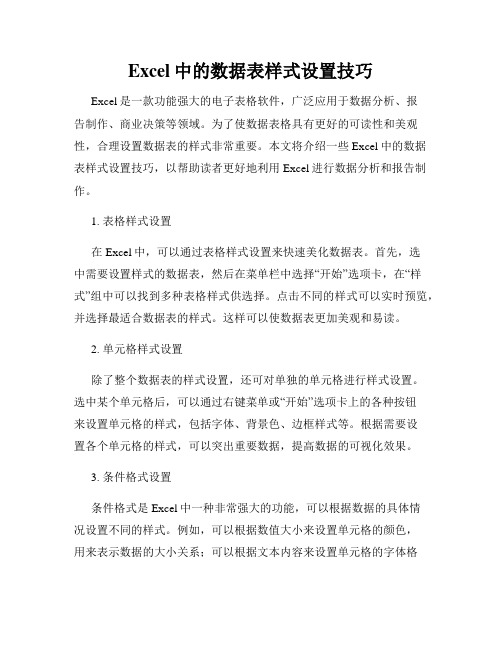
Excel中的数据表样式设置技巧Excel是一款功能强大的电子表格软件,广泛应用于数据分析、报告制作、商业决策等领域。
为了使数据表格具有更好的可读性和美观性,合理设置数据表的样式非常重要。
本文将介绍一些Excel中的数据表样式设置技巧,以帮助读者更好地利用Excel进行数据分析和报告制作。
1. 表格样式设置在Excel中,可以通过表格样式设置来快速美化数据表。
首先,选中需要设置样式的数据表,然后在菜单栏中选择“开始”选项卡,在“样式”组中可以找到多种表格样式供选择。
点击不同的样式可以实时预览,并选择最适合数据表的样式。
这样可以使数据表更加美观和易读。
2. 单元格样式设置除了整个数据表的样式设置,还可对单独的单元格进行样式设置。
选中某个单元格后,可以通过右键菜单或“开始”选项卡上的各种按钮来设置单元格的样式,包括字体、背景色、边框样式等。
根据需要设置各个单元格的样式,可以突出重要数据,提高数据的可视化效果。
3. 条件格式设置条件格式是Excel中一种非常强大的功能,可以根据数据的具体情况设置不同的样式。
例如,可以根据数值大小来设置单元格的颜色,用来表示数据的大小关系;可以根据文本内容来设置单元格的字体格式,用来标记重要的内容等。
使用条件格式可以使数据更加直观和易于理解。
4. 排序和筛选对于大量的数据表格,经常需要按照某个字段进行排序或筛选,以便更好地进行数据分析和业务决策。
在Excel中,可以通过“数据”选项卡上的“排序”和“筛选”功能来实现。
可以按照升序或降序对数据进行排序,还可以根据条件来筛选数据。
合理使用排序和筛选功能,可以方便地对大量数据进行整理和分析。
5. 使用公式和函数Excel中的公式和函数是进行数据计算和分析的重要工具。
在设置数据表样式时,可以通过使用公式和函数来设置某个单元格的样式属性,以便动态地根据数据的变化来调整样式。
例如,可以使用条件函数IF来根据数据大小来设置单元格的颜色,使数据变化一目了然。
excel竖条配色方案

Excel竖条配色方案Excel 是一款功能强大的电子表格软件,广泛应用于数据分析、数据总结以及图表制作等领域。
在使用 Excel 制作图表时,配色方案的选择对于提升数据可视化效果起到至关重要的作用。
本文将介绍一种常用的 Excel 竖条配色方案,帮助用户在制作图表时选择适合的颜色,提升数据展示效果。
1. 背景色选择在使用 Excel 制作图表时,首先要选择一个合适的背景色。
背景色的选择需遵循以下几点原则:•选择深浅相宜的颜色。
考虑到用户的视觉感受,背景色不宜选择过于刺眼的颜色,而应选择深浅相宜的颜色。
一般来说,较浅的颜色可以让数据更加醒目,而较深的颜色则可以凸显图表的整体效果。
•避免纯黑或纯白。
纯黑和纯白在图表中使用会显得过于突兀,不利于数据的展示和观察。
建议选择接近中灰或浅灰的颜色。
•色调与内容相符。
不同的数据内容适合不同的背景色,例如蓝色背景适合海洋类数据,绿色背景适合植物类数据等。
根据数据的特点和展示的主题选择相应的背景色。
下面是一些常用的背景色选择方案:1.淡蓝色背景(#D9E1F2)。
该颜色给人以舒适和宜人的感觉,适合大部分图表使用。
同时,在视觉上具有较好的层次感,能够让数据更加醒目。
2.浅灰色背景(#E6E6E6)。
浅灰色在数据展示中常用作背景色,不会对数据产生过大的干扰。
该颜色较为中性,适用于各类图表。
3.浅黄色背景(#FFF2CC)。
浅黄色在展示温暖和舒适感的同时,也能够突出数据,适用于展示人文类或温情类数据。
以上三种背景色可根据具体需求选择其中之一,也可根据两种背景色进行搭配,以达到更好的视觉效果。
2. 竖条颜色选择在 Excel 制作图表时,经常使用竖条来表示数据的不同类别或者分组。
竖条颜色的选择要尽量遵循以下原则:•渐变色的运用。
利用渐变色可以使图表更具立体感,突出不同数据之间的对比。
可以选择多种颜色进行组合,形成丰富多样的竖条效果。
•色彩的对比。
选择配色方案时,要确保不同竖条上的颜色能够清晰、明显地区分开来。
表格样式-列表-含6种配色
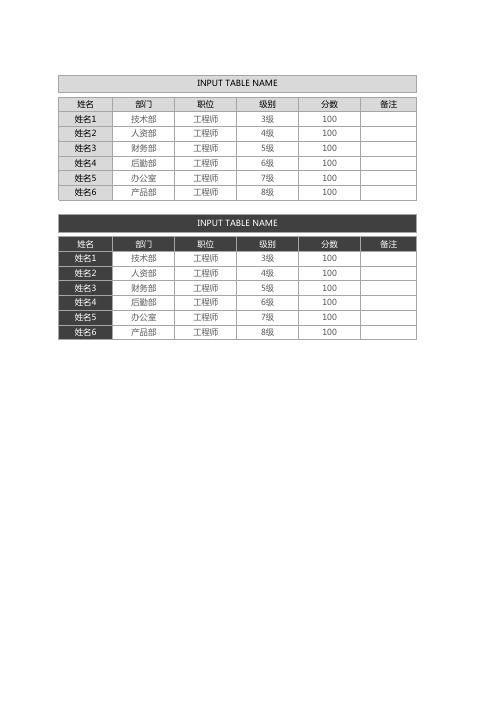
部门 技术部 人资部 财务部 后勤部 办公室 产品部
INPUT TABLE NAME
职位 工程师 工程师 工程师 工程师 工程师 工程师
级别 3级 4级 5级 6级 7级 8级
INPUT TABLE NAME
职位 工程师 工程师 工程师 工程师UT TABLE NAME
职位 工程师 工程师 工程师 工程师 工程师 工程师
级别 3级 4级 5级 6级 7级 8级
分数 100 100 100 100 100 100
分数 100 100 100 100 100 100
备注 备注
姓名 姓名1 姓名2 姓名3 姓名4 姓名5 姓名6
部门 技术部 人资部 财务部 后勤部 办公室 产品部
级别 3级 4级 5级 6级 7级 8级
分数 100 100 100 100 100 100
分数 100 100 100 100 100 100
备注 备注
姓名 姓名1 姓名2 姓名3 姓名4 姓名5 姓名6
部门 技术部 人资部 财务部 后勤部 办公室 产品部
姓名 姓名1 姓名2 姓名3 姓名4 姓名5 姓名6
姓名 姓名1 姓名2 姓名3 姓名4 姓名5 姓名6
部门 技术部 人资部 财务部 后勤部 办公室 产品部
INPUT TABLE NAME
职位 工程师 工程师 工程师 工程师 工程师 工程师
级别 3级 4级 5级 6级 7级 8级
INPUT TABLE NAME
职位 工程师 工程师 工程师 工程师 工程师 工程师
分数 100 100 100 100 100 100
分数 100 100 100 100 100 100
备注 备注
姓名 姓名1 姓名2 姓名3 姓名4 姓名5 姓名6
